IPhone alapjai ügyvezető bevételek
Az értesítések a beérkező üzeneteket, új e-mailek és a naptár eseményeit. Értesítések több módon az egyes alkalmazásoknál, de ezek könnyen beállítható. Ebben a leírásban, megmutatjuk, hogyan kell beállítani a középső tálcába, és válassza az alkalmazást, amit szeretne értesítéseket kapni.
értesítési központ
Értesítési központ tárolja az értesítéseket. Csak csúsztassa lefelé az ujját a képernyő felső részén, hogy nyissa meg bármikor, akkor is, ha a képernyő le van zárva.
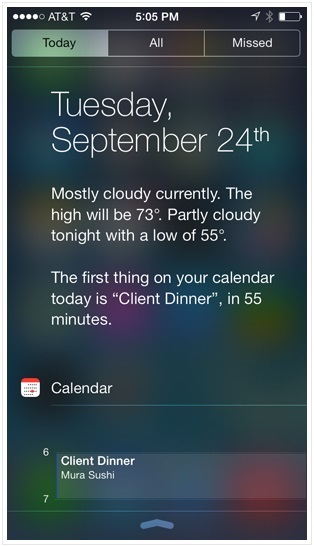
Észre fogja venni, hogy az értesítési központ felső részében van osztva három lap
- Ma. Itt láthatja a bejelentéseket, amelyek relevánsak az aktuális nap, mint például az időjárás, az aktuális találkozók jelölve a naptárban, és emlékeztetőket.
- Minden. Itt láthatja az értesítéseket az összes kiválasztott alkalmazásokat.
- Nem fogadott. Itt látható a sürgős értesítést, hogy esetleg kimaradt.
Tisztítás bejelentés
Értesítések marad az értesítési központban, amíg nem törli őket. Törölje a bejelentés nyomja meg a X. majd a Törlés gombra.
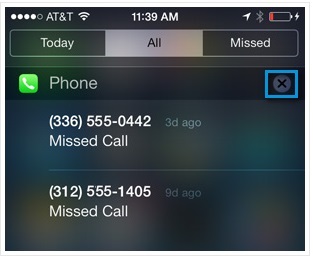
Notifications fülön ma nem lehet eltávolítani.
Beállítás Értesítési központ
Itt lehet beállítani a Notification Center érdeklődési körük alapján. Például ki lehet zárni néhány alkalmazások Notification Center. Azt is beállíthatja az értesítéseket speciális alkalmazásokhoz, mint például a hangok és az ikonok.
Konfigurálja a Notification Center:
- Kattintson a Beállítások ikont a kezdőképernyőn.
- Kattintson az értesítési központ.
- Innen lehet beállítani, hogyan fog kinézni az értesítési központ, beleértve a képességét, hogy tiltsa le a jelenlegi észre.

- Lapozzunk lefelé, hogy mely alkalmazások jelenjenek meg a Notification Center.
- Kattintson az alkalmazás beállítani értesítési beállításokat.
- Állítsa be a bejelentési kérelmet, a lehetőségeket, amelyek megjelennek a képernyőn. Azt is biztosítani Ezekről az alábbi lehetőségek közül.
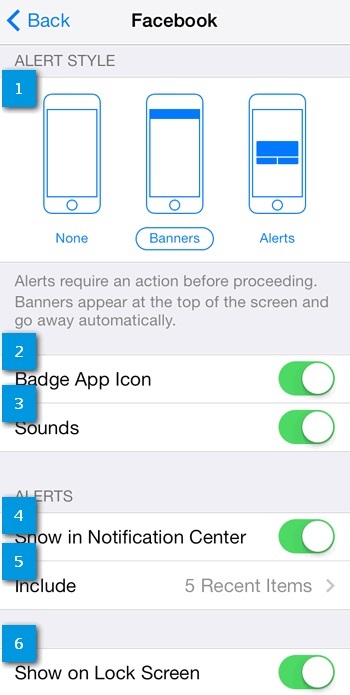
1. Választható figyelmeztetési stílus
Első lépések az iPhone
Válassza ki a kívánt stílust értesítések az alkalmazás számára. Választhat a három stílus: a banner éber, vagy sem.
2. Alkalmazás ikonok
A vezérlőtárcsa, hogy a bejelentés formájában egy alkalmazás ikonjára. Ebben a példában az ikon jelzi, hogy van egy 3 Facebook értesítést.
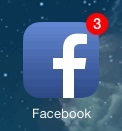
Akkor viszont a bejelentés hang be- vagy kikapcsolása, attól függően, hogy a preferencia. Ha az alkalmazás különösen fontos az Ön számára, bekapcsolja a riasztást.
4. Show Notification Center
Kapcsolja be ezt a vezérlést mutatnak értesítést a kérelem Notification Center.
Itt lehet kiválasztani, hogy hány értesítés alkalmazások jelennek meg az értesítési központ. Alapértelmezésben legfeljebb 5 értesítések jelennek meg az egyes alkalmazásokhoz.
6. megjelenítése a lezárási képernyőn
Ezzel az opcióval értesítést jelenítsen a zár képernyőn. Akkor kattints az értesítést a zár képernyő feloldásához az iPhone, és közvetlenül a forrás a bejelentést.
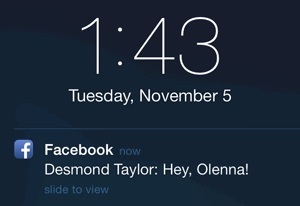
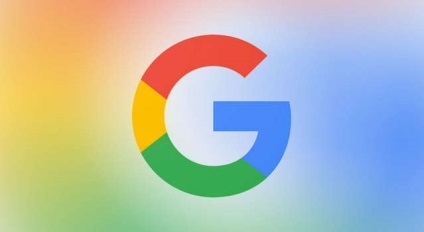

Mi az operációs rendszer? Típusú operációs rendszerek

CCleaner - hogyan kell megtisztítani a számítógépet a portól?
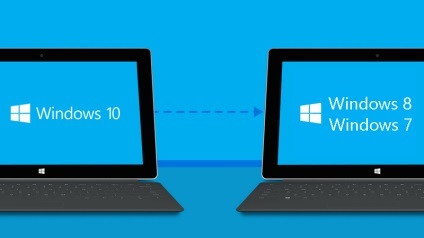
Hogyan visszaállíthatja a Windows 10 vagy Windows 7 8.1

Fiókok és a család biztonsága a Windows 10

Hogyan javíts hibákat és isdone.dll unarc.dll

Hogyan lehet regisztrálni Yandex Mail
